Word의 테이블에 캡션을 추가하는 방법
Word의 테이블에 제목을 추가하는 표준 방법은 제목 함수를 사용하는 것입니다. 특정 단계는 다음과 같습니다. 1. 테이블을 선택하고 "QUOTE"탭에서 "제목 삽입"을 클릭하십시오. 2. 팝업 창에서 레이블 유형 (예 : "테이블")을 선택하고 설명 텍스트를 입력하고 위치를 확인하십시오 (위 또는 아래). 3. "편집 필드"를 마우스 오른쪽 버튼으로 클릭하거나 "컷 노트"스타일을 수정하여 형식을 통합하십시오. 타이틀을 수동으로 추가하는 것이 가능하지만 불편한 번호 매기기, 디렉토리를 생성 할 수 없으며 잘못 정렬하기 쉬운 문제가 있습니다. 공식 문서에 사용하는 것이 좋습니다. 제목 함수를 사용하여 제목을 자동으로 번호와 입력하여 문서의 표준화 및 미학을 향상시킵니다.

단어로 테이블에 제목을 추가하는 것은 실제로 매우 간단하지만 많은 사람들이 작동 방법을 모르거나 추가 후 형식이 잘못되었습니다. 실제로, 양식 제목을 표준적이고 아름답게 만드는 데 몇 단계 만 필요합니다.

제목을 삽입하는 것이 가장 직접적인 방법입니다
Word 자체는 "Title Notes"라는 테이블, 그림 및 기타 객체 제목을 추가하는 데 특별히 사용되는 기능을 제공합니다. 테이블을 선택한 후 메뉴 표시 줄의 "견적"탭을 클릭하고 "제목 삽입"버튼을 찾으십시오. 팝업 창에서 태그 유형을 선택할 수 있습니다. 예를 들어 옵션 "테이블"은 기본값입니다. 그것을 선택하면 "표 1", "표 2"등과 같은 Word는 자동으로 번호를 매기게됩니다.
제목이 테이블 위에 있거나 아래에 있으려면 제목을 삽입하기 전에 테이블 위 또는 아래에 커서를 놓아야합니다. 제목은 테이블을 자동으로 따르며 문서 콘텐츠의 변경으로 인해 잘못 정렬되지 않습니다.
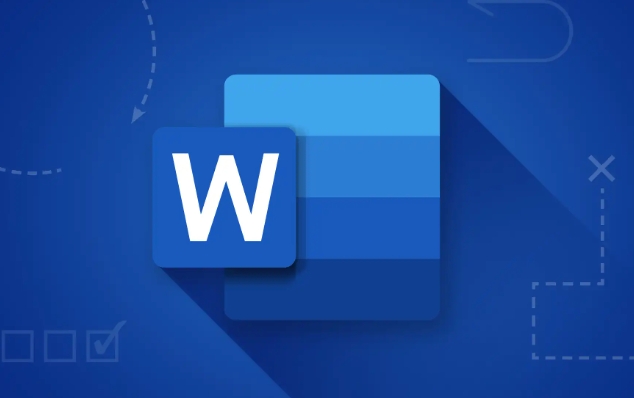
제목 스타일을 수정하여 문서를보다 통합하십시오.
기본 제목 형식은 글꼴이 너무 작고 센터가 정렬되지 않은 문서 스타일과 일치하지 않을 수 있습니다. 이 시점에서 제목을 마우스 오른쪽 버튼으로 클릭하고 "필드 편집"→ "스타일"을 선택한 다음 "Title", "Collection"또는 사용자 정의 스타일과 같은 스타일을 선택할 수 있습니다. 시작 탭에서 글꼴 및 단락 설정을 수동으로 조정할 수도 있습니다.
모든 타이틀이 균일 해지려면 모든 제목 → "스타일"선택 → "제목"스타일을 수정하여 모든 테이블 제목이 자동으로 일관된 모양으로 업데이트되도록 할 수 있습니다.
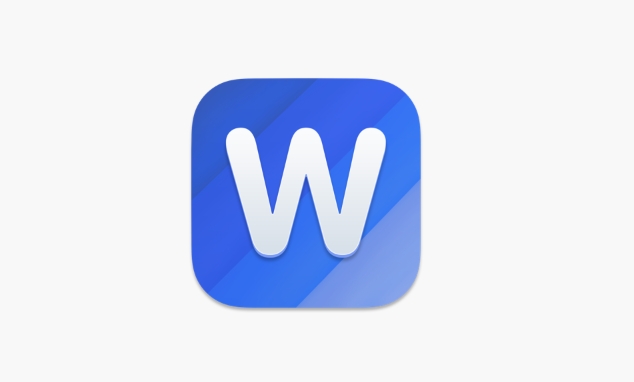
제목을 수동으로 추가 할 수 있지만 권장하지 않습니다.
어떤 사람들은 테이블 직전에 텍스트 줄을 추가하고 "표 1 : xxx"를 작성하는 데 사용됩니다. 이 방법은 간단하지만 단점은 분명합니다.
- 자동 번호 매기기에 불편합니다
- 차트 디렉토리를 생성 할 수 없습니다
- 문서를 입력 할 때 실수를 쉽게 할 수 있습니다
간단한 문서를 작성하는 경우에는 괜찮지 만 디렉토리가 필요한 공식 보고서, 용지 또는 문서가 포함 된 경우 "제목"기능을 사용하여보다 안전합니다.
기본적으로 이것들은 방법입니다. 타이틀을 사용하는 것이 가장 권장되는 방법입니다. 한 번 설정하면 나중에 많은 문제가 발생합니다.
위 내용은 Word의 테이블에 캡션을 추가하는 방법의 상세 내용입니다. 자세한 내용은 PHP 중국어 웹사이트의 기타 관련 기사를 참조하세요!

핫 AI 도구

Undress AI Tool
무료로 이미지를 벗다

Undresser.AI Undress
사실적인 누드 사진을 만들기 위한 AI 기반 앱

AI Clothes Remover
사진에서 옷을 제거하는 온라인 AI 도구입니다.

Clothoff.io
AI 옷 제거제

Video Face Swap
완전히 무료인 AI 얼굴 교환 도구를 사용하여 모든 비디오의 얼굴을 쉽게 바꾸세요!

인기 기사

뜨거운 도구

메모장++7.3.1
사용하기 쉬운 무료 코드 편집기

SublimeText3 중국어 버전
중국어 버전, 사용하기 매우 쉽습니다.

스튜디오 13.0.1 보내기
강력한 PHP 통합 개발 환경

드림위버 CS6
시각적 웹 개발 도구

SublimeText3 Mac 버전
신 수준의 코드 편집 소프트웨어(SublimeText3)
 Outlook을 어두운 테마로 변경하고 끄는 방법
Jul 12, 2025 am 09:30 AM
Outlook을 어두운 테마로 변경하고 끄는 방법
Jul 12, 2025 am 09:30 AM
자습서는 다양한 Outlook 응용 프로그램에서 Light and Dark Mode를 전환하는 방법과 검은 색 테마로 흰색 읽기 창을 유지하는 방법을 보여줍니다. 늦은 밤에 이메일로 자주 작업하면 Outlook Dark Mode는 눈의 긴장을 줄이고
 Windows PC에서 스크린 샷 방법 : Windows 10 및 11
Jul 23, 2025 am 09:24 AM
Windows PC에서 스크린 샷 방법 : Windows 10 및 11
Jul 23, 2025 am 09:24 AM
PC에서 스크린 샷을 찍는 것이 일반적입니다. 타사 도구를 사용하지 않는 경우 수동으로 수행 할 수 있습니다. 가장 분명한 방법은 PRT SC 버튼을 누르거나 인쇄 SCRN 버튼 (인쇄 화면 키)을 누르는 것입니다. 당신은합니다
 단어의 특정 페이지에서 페이지 번호를 시작하는 방법
Jul 17, 2025 am 02:30 AM
단어의 특정 페이지에서 페이지 번호를 시작하는 방법
Jul 17, 2025 am 02:30 AM
Word 문서의 특정 페이지에서 페이지 번호를 시작하려면 먼저 섹션 중단을 삽입 한 다음 섹션 링크를 취소 한 다음 마지막 페이지 번호를 설정하십시오. 특정 단계는 다음과 같습니다. 1. "레이아웃"> "Delimiter"> "Next Page"섹션을 대상 페이지에서 중단합니다. 2. 이전 섹션의 바닥 글을 두 번 클릭하고 "이전 섹션으로의 링크"를 선택 취소합니다. 3. 새 섹션을 입력하고 페이지 번호를 삽입하고 시작 번호 (보통 1)를 설정하십시오. 무제한, 잘못된 섹션 브레이크 또는 페이지 번호의 수동 삭제와 같은 일반적인 오류는 불일치로 이어집니다. 작업 중에 조심스럽게 단계를 따라야합니다.
 Mac의 두 단어 문서를 비교하는 방법
Jul 13, 2025 am 02:27 AM
Mac의 두 단어 문서를 비교하는 방법
Jul 13, 2025 am 02:27 AM
Mac에서 두 단어 문서를 비교하는 가장 직접적인 방법은 Word와 함께 제공되는 "비교"기능을 사용하는 것입니다. 특정 단계는 다음과 같습니다. 단어 응용 프로그램 → 상단 메뉴 표시 줄의 "검토"탭을 클릭하십시오. → "문서 비교"→ 원본 문서 및 개정 문서를 선택하고 확인하려면 비교 옵션을 설정하십시오. 그런 다음 Word는 새 창을 열어 두 문서의 텍스트 추가 및 형식 변경의 차이점을 표시하고 오른쪽에 자세한 변경 레코드를 나열합니다. 비교 결과를 볼 때 오른쪽의 "개정"패널을 사용하여 해당 수정 위치로 점프하고 "표시"드롭 다운 메뉴를 통해보기를 전환하여 최종 버전 또는 원래 버전 만 볼 수 있습니다. 변경 사항을 마우스 오른쪽 버튼으로 클릭하여 별도로 수락하거나 거부하십시오. 동시에 비교하기 전에 저자의 이름을 숨길 수 있습니다. 대안이 필요한 경우 타사 근로자 사용을 고려할 수 있습니다.
 팀 화상 통화에서 내 배경을 흐리게하는 방법은 무엇입니까?
Jul 16, 2025 am 03:47 AM
팀 화상 통화에서 내 배경을 흐리게하는 방법은 무엇입니까?
Jul 16, 2025 am 03:47 AM
팀 화상 통화의 배경을 흐리게하는 방법은 다음과 같습니다. 1 장치가 가상 배경 기능을 지원하도록하려면 Windows 10 또는 11 시스템, 최신 버전의 팀 및 하드웨어 가속도를 지원하는 카메라를 사용해야합니다. 2. 회의에서 "3 점"→ "배경 효과를 적용"하고 "블러"를 선택하여 배경을 실시간으로 흐리게합니다. 3. 내장 기능을 사용할 수없는 경우 타사 소프트웨어를 시도하거나 수동으로 물리적 배경을 설정하거나 AI 기능이있는 외부 카메라를 사용할 수 있습니다. 전체 프로세스는 간단하지만 시스템 버전 및 하드웨어 호환성 문제에주의를 기울여야합니다.
 Word 문서를 그리는 방법
Jul 16, 2025 am 03:45 AM
Word 문서를 그리는 방법
Jul 16, 2025 am 03:45 AM
Word 문서에는 세 가지 주요 방법이 있습니다. 삽입 도구 사용, 필기 입력을 위해 도면 패널 사용 및 그림을 삽입 한 후 오버레이 드로잉. 먼저 "삽입"→ "모양"을 클릭하면 선, 사각형, 원 및 기타 그래픽을 그릴 수 있으며 조합 및 스타일 조정을 지원할 수 있습니다. 둘째, "드로잉"탭을 통해 스타일러스 또는 마우스를 사용하여 펜 타입, 색상, 지우개 및 기타 도구를 자연스럽게 작성하거나 표시 할 수 있습니다. 마지막으로 그림을 삽입 한 후 모양 또는 잉크 도구를 사용하여 사진을 표시하여 주요 정보를 강조 표시 할 수 있습니다.
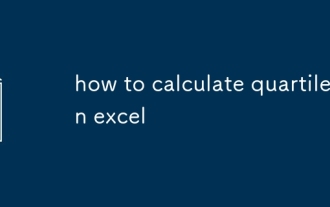 Excel에서 사 분위수를 계산하는 방법
Jul 12, 2025 am 01:58 AM
Excel에서 사 분위수를 계산하는 방법
Jul 12, 2025 am 01:58 AM
엑셀에 사 분위수를 계산하는 4 가지 주요 방법, 즉 1. 기본 요구에 적합한 사 분위수 기능을 사용합니다. 구문은 = 사 분위수 (배열, 쿼트)이며, 여기서 쿼트는 최소값, Q1, 중앙값, Q3 및 최대 값을 나타 내기 위해 0에서 4를 가져갈 수 있습니다. 2. 사 분위수와 사 분위수를 구별합니다 .exc. 전자는 데이터 범위의 양쪽 끝을 포함하고 후자는 양쪽 끝을 제외합니다. .inc 버전을 일반적으로 사용하는 것이 좋습니다. 3. 백분위 수를 해결하려면 백분위 수 (array, k)와 같은 백분위 수 직렬 기능을 사용하십시오. K는 0과 1 사이의 값, 예를 들어, 0.25는 Q1을 나타낸다; 4. 메모 패키지
 엑셀 셀에 그림을 삽입하는 방법
Jul 14, 2025 am 02:45 AM
엑셀 셀에 그림을 삽입하는 방법
Jul 14, 2025 am 02:45 AM
Excel에 셀에 그림을 삽입하려면 직접 포함되지 않고 수동 위치 및 크기 조정이 필요합니다. 먼저 "삽입"> "사진"을 클릭하고 파일을 선택하고 대상 셀로 끌어서 크기를 조정하십시오. 둘째, 그림이 셀로 움직이거나 확대 해야하는 경우 "크기 및 속성"을 선택하고 "셀과 함께 위치 및 크기 변경"을 확인하십시오. 마지막으로 배치를 삽입 할 때 세트 사진을 복사하고 새 파일을 교체 할 수 있습니다. 참고에는 스트레칭 왜곡 방지, 적절한 행 높이 및 열 너비 설정, 인쇄 디스플레이 및 호환성 문제 확인이 포함됩니다.







